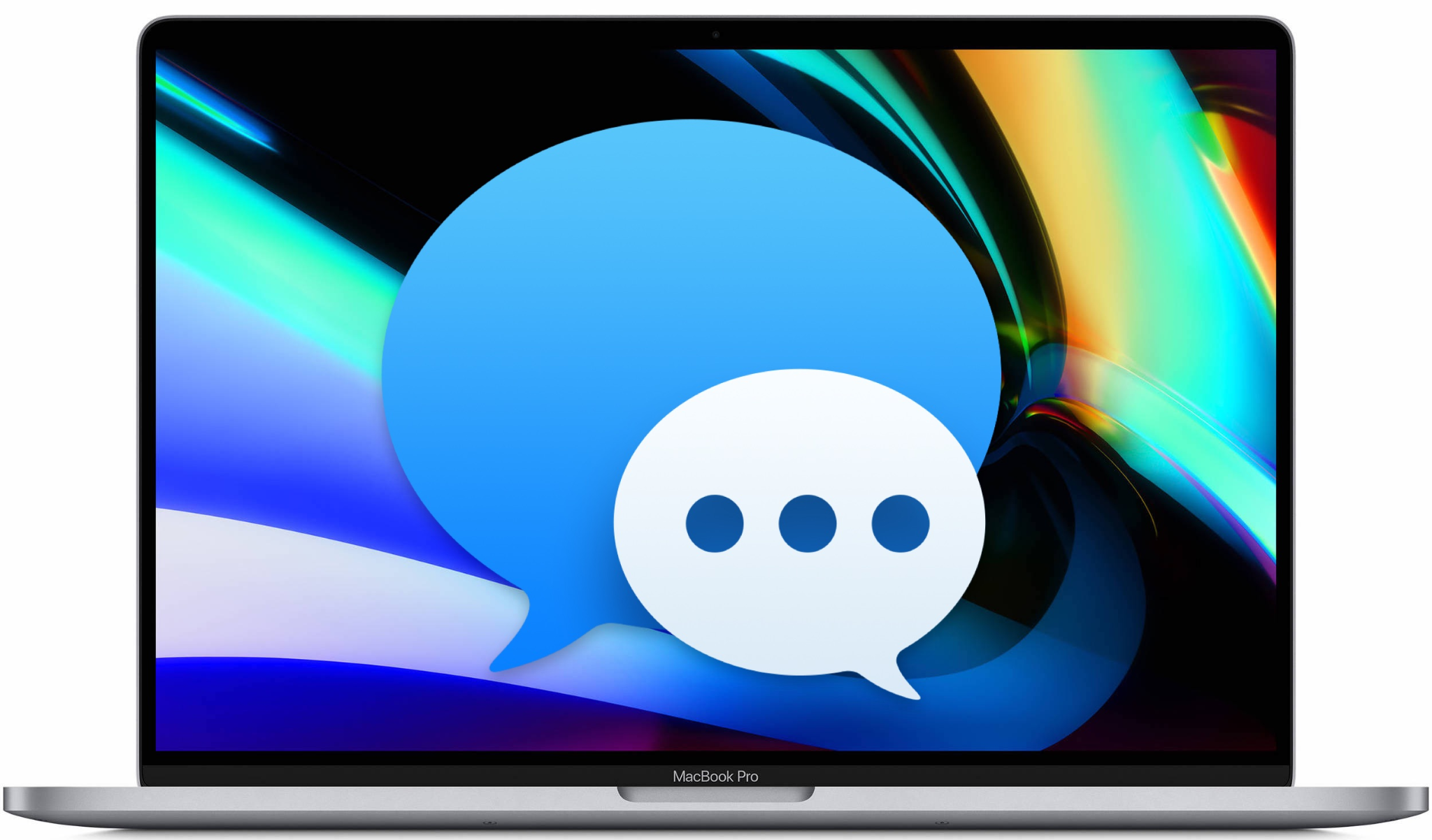[2026] Verschwommene Bilder schärfen mit Top 3 Tools
Folgen Sie diesem Artikel über 3 Möglichkeiten, verschwommene Bilder zu schärfen. Der einfachste Weg ist, 4DDiG File Repair kostenlos herunterzuladen, um verschwommene Fotos in 3 Schritten zu reparieren.
Egal, ob Sie Influencer oder ein angehender Fotograf sind, verschwommene oder körnige Fotos können Ihre harte Arbeit zunichte machen. Ganz zu schweigen von den Stunden, die Sie in diese harte Arbeit investiert haben. Deshalb ist es wichtig, zu wissen, wie man verschwommene Bilder schärfen kann, denn das ist eine Fähigkeit, die Sie unbedingt erlernen sollten. In dieser Zeit ist es sehr üblich, Smartphones anstelle von Digitalkameras zu verwenden, um Fotos aufzunehmen, zu teilen und hochzuladen. Aber wenn die Bilder verschwommen sind, fragen sich Android- und iPhone-Nutzer, ob die gleichen Methoden auf beiden Betriebssystemen funktionieren oder ob sie sich unterscheiden. In diesem Leitfaden haben wir fünf Möglichkeiten zum Beheben und sowie einen Bonustipp zur Vermeidung verschwommener Bilder zusammengefasst. Also, lassen Sie uns gleich damit beginnen.
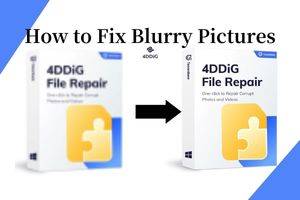
Teil 1: Was verursacht verschwommene Bilder?
Es gibt mehrere Gründe, warum Fotos verschwommen sind. Diese umfassen:
-
Falscher Halt: Wenn Ihre Hände zittern oder Sie die Kamera falsch halten, führt das zu verschwommenen Bildern. Um hochwertige Fotos aufzunehmen, müssen Sie die Kamera fest im Griff haben.
-
Bewegungsunschärfe: Bewegungsunschärfe entsteht, wenn die Kamera im Automatikmodus bei schwachem Licht verwendet wird, was zu unscharfen Bildern führt.
-
Brennweite: Die Brennweite zeigt den Blickwinkel und wie stark vergrößert die Objekte werden. Wenn Sie die Kamera hinein- und herauszoomen, beeinflusst das die Brennweite und führt zu verschwommenen Fotos.
-
Vibration: Wenn Sie den Auslöser einer Kamera drücken, um ein Foto aufzunehmen, werden interne Vibrationen durch den Körper der Kamera übertragen, die das Objektiv beeinflussen. Dies kann auch zu verschwommenen Bildern führen.
-
Falscher Fokus: Wenn Sie beim Fotografieren die Kamera nicht richtig auf ein Objekt fokussieren, werden die Bereiche, die nicht im Fokus sind, unscharf.
Teil 2: Wie kann man ein verschwommenes bild scharf machen?
Sie befolgen die richtigen Schritte und achten darauf, Unschärfe in Bildern zu vermeiden. Trotzdem kann es vorkommen, dass Fotos verschwommen oder beschädigt werden. Das ist ärgerlich, aber Sie können sie mit den folgenden Methoden Bilder schärfen:
Fix 1: Verschwommene Bilder mit 4DDiG File Repair beheben [nur 3 Schritte]
Das 4DDiG File Repair Tool ist ein Fotoreparatur-Tool, das entwickelt wurde, um verschwommene Fotos und andere Foto-Korruptionsprobleme zu beheben. Die Reparaturschritte sind einfach, und Sie können Ihre alten, beschädigten, zerkratzten, beschädigten oder verschwommenen Bilder in nur 3 Schritten reparieren. Zu seinen Funktionen gehören:
-
Reparieren von Fotos von internen und externen Laufwerken, Digitalkameras, SD-Karten und USBs.
-
Massenreparatur von bis zu 3.000 Dateien.
-
Reparatur mehrerer Fotos in verschiedenen Formaten gleichzeitig.
-
Automatischer und schneller Reparaturprozess.
-
Unterstützung bei der Reparatur von beschädigten/unscharfen/verschwommenen Fotos und Videos in 3 Schritten.
So schärfen Sie verschwommene Bilder mit 4DDiG Photo Enhancer:
Sicher herunterladen
Sicher herunterladen
-
Laden Sie 4DDiG File Repair auf Ihr Gerät herunter und installieren Sie es. Öffnen Sie die Software und gehen Sie zum Tab „KI-Verbesserer". Klicken Sie auf die Schaltfläche „Foto-Enhancer", um das Verbesserungs-Tool für Ihre verschwommenen Bilder zu erhalten.

-
Fügen Sie Ihre verschwommenen Fotos zur Software hinzu und wählen Sie ein KI-Modell im rechten Bereich aus. Sie können auch die Auflösung der Fotos bis zu 8-fach anpassen. Drücken Sie die Schaltfläche „Vorschau", und das Tool beginnt mit der Bearbeitung Ihrer Fotos und entfernt die Unschärfe.

-
Sobald die Verbesserung abgeschlossen ist, können Sie das optimierte Foto, das nicht mehr verschwommen ist, in der Vorschau ansehen. Klicken Sie einfach auf die Schaltfläche „Alle exportieren", um die klaren Fotos zu speichern. So einfach ist es, verschwommene Fotos mit 4DDiG File Repair zu reparieren.

Fix 2: Verwackelte Bilder retten mit Movavi Picverse
Movavi Picverse ist ein umfassendes Fotobearbeitungstool, das KI zur Bearbeitung und Reparatur von Fotos verwendet. So beheben Sie ein verschwommenes Bild mit Picverse:
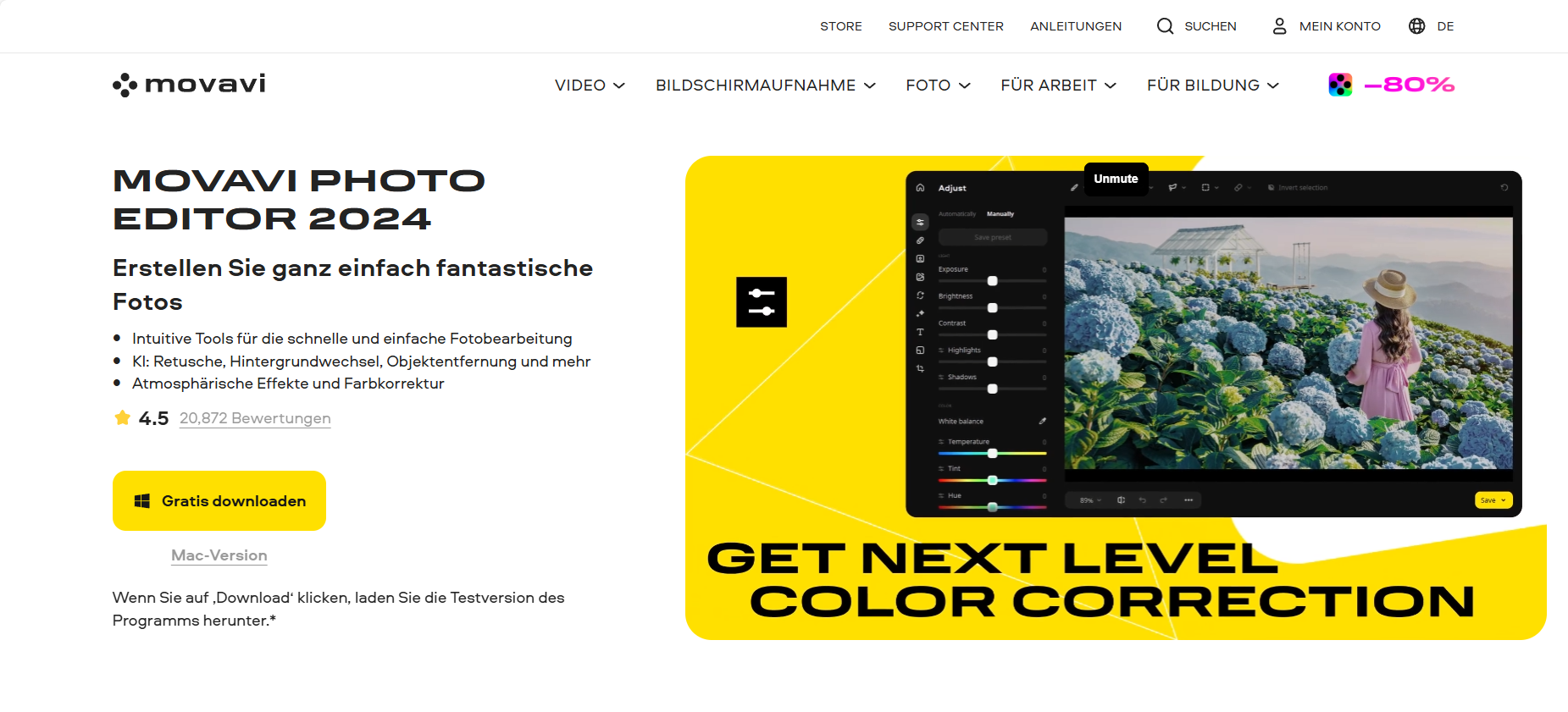
Schritt 1: Wählen Sie ein verschwommenes Bild aus und fügen Sie es hinzu, indem Sie es in den Editor ziehen oder über Datei > Öffnen von Ihrem Computer oder Mac hinzufügen.
Schritt 2: Wählen Sie im linken Werkzeugbereich die Registerkarte „Anpassen". Sie können „Automatisch" oder „Manuell" auswählen. Automatisch liefert jedoch möglicherweise nicht die gewünschten Ergebnisse.
Schritt 3: Der „Manuelle" Modus bietet viele einstellbare Werkzeuge. Wechseln Sie dann zur Registerkarte „Details" im „Manuellen" Modus.
Schritt 4: Verwenden Sie die Schieberegler „Schärfe" und „Details", um Anpassungen vorzunehmen. Für den letzten Schliff scrollen Sie zur Registerkarte „KI-Anpassung", während Sie im „Manuellen" Modus bleiben, und wählen Sie „Verbessern". Verwenden Sie den Schieberegler, um Anpassungen vorzunehmen, und drücken Sie „Übernehmen".
Nun wird jede Unschärfe in Ihrem Foto entfernt. Um Dateien ohne Wasserzeichen zu speichern, müssen Sie jedoch ein Picverse-Abonnement erwerben.
Fix 3: Verschwommene Bilder schärfen mit Fotor
Fotor ist ein browserbasierter Fotoeditor, mit dem Sie Ihre verschwommenen oder beschädigten Fotos reparieren können. Sie benötigen kein Konto, um Bilder zu bearbeiten, aber Sie müssen eines erstellen oder sich mit Ihrer Google-ID anmelden, um die Ergebnisse zu speichern. So beheben Sie verschwommene Fotos mit Fotor:
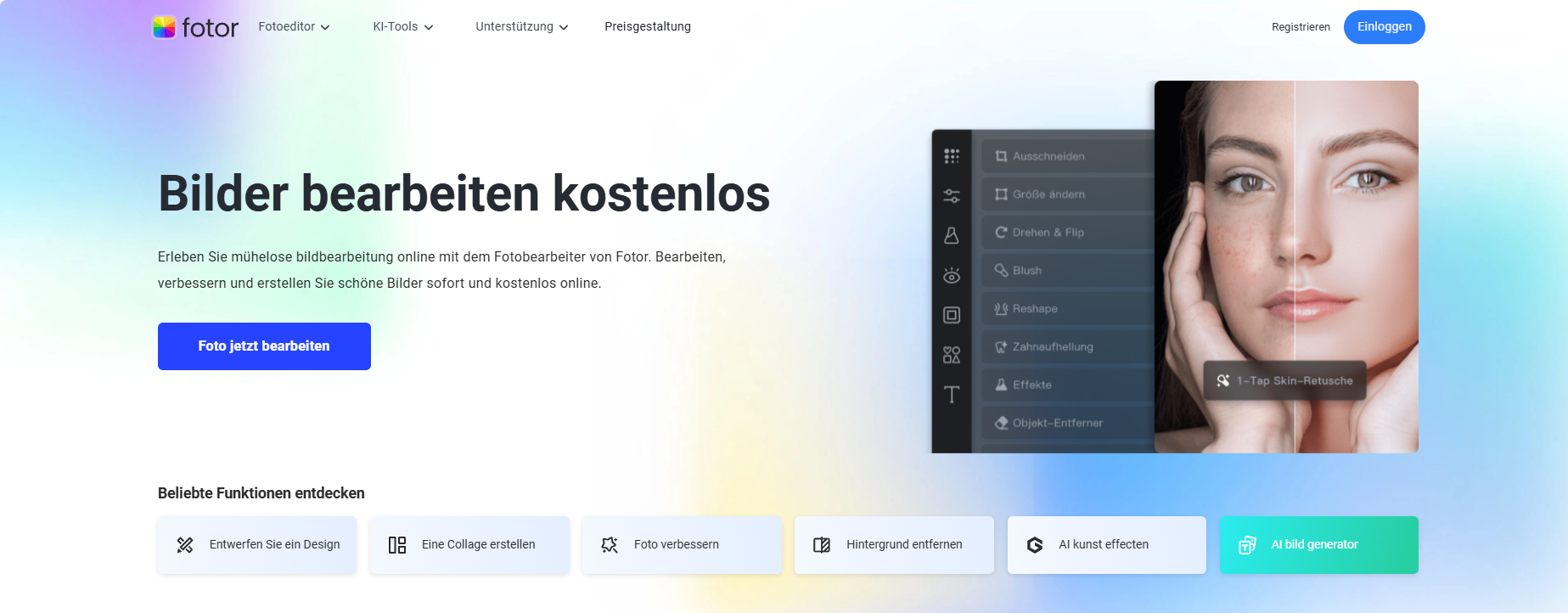
Schritt 1: Öffnen Sie die Fotor-Website in Ihrem Browser und wählen Sie „Fotoeditor" im Tab „Schnellstart".
Schritt 2: Ziehen Sie das Bild in den Editor oder wählen Sie „Bild öffnen", um ein verschwommenes Foto von Ihrem Gerät auszuwählen.
Schritt 3: Wählen Sie die Registerkarte „Anpassen" im linken Bereich und wechseln Sie zu „Grundlegende Anpassung".
Schritt 4: Bewegen Sie den Schieberegler bei „Schärfe" auf Ihre bevorzugte Einstellung. Bewegen Sie ihn jedoch nicht zu weit, da Ihr Bild sonst körnig wird. Erhöhen Sie auch den „Kontrast" leicht, während Sie im Modus „Grundlegende Anpassung" bleiben.
Nachdem Sie die Unschärfe entfernt haben, laden Sie Ihr Foto herunter.
Bonustipp: Wie kann man verschwommene Bilder verhindern?
Oben haben Sie die Methoden zum Reparieren von verschwommenen Fotos und deren Ursachen gelesen. Aber wussten Sie, dass es einige hervorragende Möglichkeiten gibt, qualitativ hochwertige Bilder ohne Unschärfe aufzunehmen? Hier erfahren Sie, wie Sie ein Bild klar und verschwommene Bilder schärfen können:
-
Halten Sie die Kamera fest und ruhig und positionieren Sie sie richtig. Ihre Hände sollten nicht zittern.
-
Sie müssen kreativ sein und ein hervorragendes ästhetisches Gespür haben, um Fotos zu machen.
-
Wenn Sie scharfe Bilder aufnehmen müssen, wählen Sie eine schnelle Verschlusszeit.
-
Fokussieren Sie die Kamera korrekt auf das Objekt.
-
Berücksichtigen Sie den Abstand, aus dem Sie Fotos aufnehmen. Ein größerer Abstand zum Objekt führt zu Unschärfe in Fotos.
-
Eine hochwertige Linse ist entscheidend für die Aufnahme eines qualitativ hochwertigen Bildes. Reinigen Sie auch die Linse gründlich, um Unschärfe zu vermeiden.
Fazit
Egal, ob Sie Bilder zum Spaß oder für Ihr Unternehmen aufnehmen, verschwommene Fotos können störend sein. Besonders, wenn Sie nicht wissen, wie Sie verschwommene Bilder schärfen können und Ihre harte Arbeit den Bach runtergeht. Aber es ist möglich, sie zu reparieren.
Das Hauptziel unseres Leitfadens war es, Ihnen Möglichkeiten aufzuzeigen, verschwommene Fotos zu reparieren, die Ursachen für Unschärfe zu erkennen und wie man diese verhindern kann. Wenn Sie den Aufwand vermeiden möchten, verschwommene Fotos manuell mit einem Fotoeditor zu reparieren, empfehlen wir die Verwendung des 4DDiG Photo Enhancer. Erstens ist es darauf ausgelegt, Fotos und Videos von allen Arten von Speichermedien zu reparieren. Zweitens kann es Fotos in großen Mengen unabhängig von ihrem Zustand in nur drei Schritten reparieren. Der gesamte Prozess ist automatisiert, sodass Sie jedes Bild nicht manuell reparieren müssen.
Sicher herunterladen
Sicher herunterladen